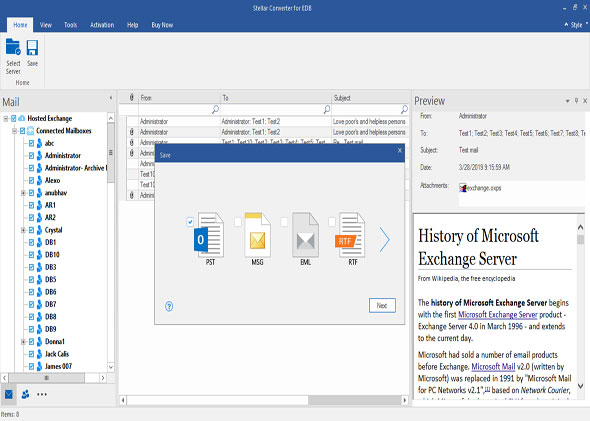Quelques étapes simples vous permettent de convertir votre EDB en ligne en un fichier PST équivalent et de l'utiliser. Les étapes suivantes vous guideront tout au long du processus :
Étape 1 : Lancez l'utilitaire Stellar Converter for EDB. Cliquez maintenant sur le mode 'Hosted Exchange' si vous voulez convertir le fichier EDB en ligne au format PST.
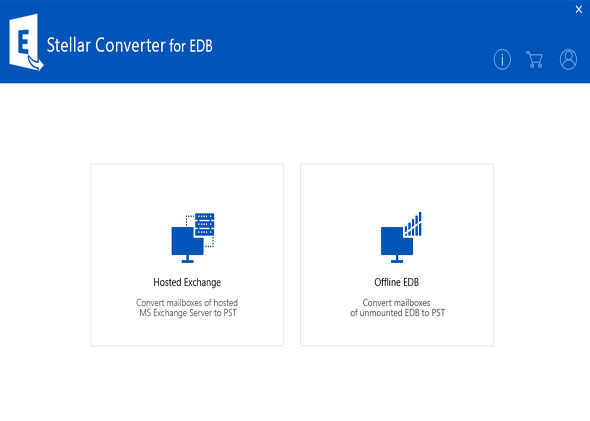
Étape 2 : Dans la section Options de connexion, sélectionnez Connexion à une seule boîte aux lettres ou Connexion à toutes les boîtes aux lettres du serveur en fonction de vos besoins. Indiquez le nom de la boîte aux lettres et le nom du serveur dans la section Informations sur le serveur Microsoft Exchange. Cliquez sur OK pour continuer.
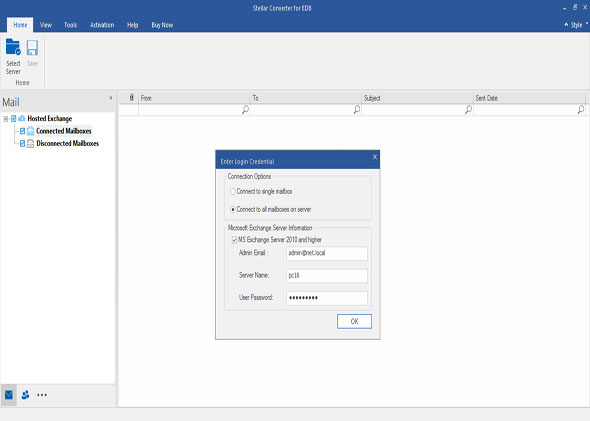
Étape 3 : La connexion entre l'utilitaire et le serveur Exchange démarre. Après avoir établi la connexion, une fenêtre affiche le nom et l'état (connecté/déconnecté) des boîtes aux lettres.
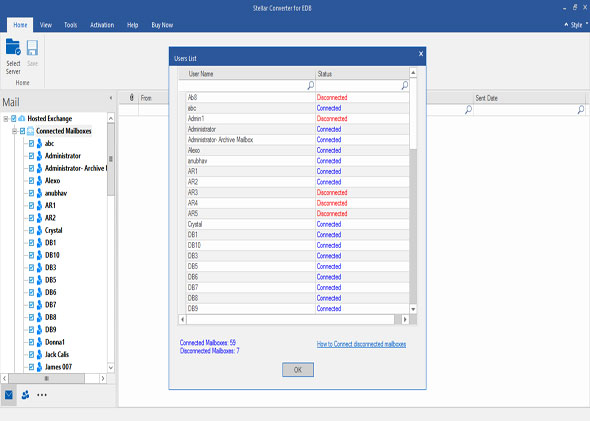
Étape 4 : Si les boîtes aux lettres requises sont déconnectées, vous devez leur accorder des droits sur les boîtes aux lettres. Pour accorder des droits de boîte aux lettres complets dans Exchange Server 2007/2010, suivez les étapes ci-dessous :
Exécutez Stellar Server Console.exe qui est fourni avec l'utilitaire Stellar Converter for EDB.
Note : Avant d'exécuter Stellar Server Console.exe, assurez-vous que le .Net framework 3.5 a été installé sur votre serveur.
- a) La boîte de dialogue de connexion s'ouvre. Indiquez le "Nom de domaine", le "Nom d'utilisateur", le "Mot de passe" et cliquez sur "Connexion".
- b) Une autre fenêtre s'ouvre avec une liste de boîtes aux lettres. Cliquez sur 'Select All'. Pour accorder des "droits complets sur les boîtes aux lettres" aux boîtes aux lettres sélectionnées, cliquez sur "Ajouter des droits d'administrateur".
Remarque : Vous pouvez supprimer les droits complets sur les boîtes aux lettres en cliquant sur Supprimer les droits d'administrateur.
Étape 5 : Toutes les boîtes aux lettres sont répertoriées dans le volet de gauche. Vous pouvez cliquer sur l'une d'entre elles pour afficher les messages, les contacts, le calendrier, etc.
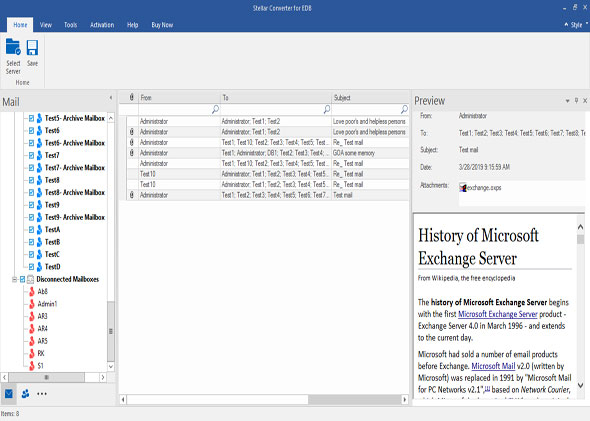
Étape 6 : Cliquez sur une boîte aux lettres et choisissez un fichier PST, MSG ou EML en fonction de vos besoins.